Aurora 3D Animation Maker – это универсальный многофункциональный софт, благодаря которому можно оперативно и без специфических знаний или умений получить качественный анимационный ролик в трехмерном представлении.
Он включает множество уникальных эффектов, которыми можно воспользоваться для любого объекта. При использовании данного приложения можно отредактировать все особенности анимации.
Пользователь самостоятельно задает длительность анимации, скорость воспроизведения и другие характеристики. Через программу можно сразу разместить полученный результат на сайте, так как имеется поддержка экспорта в любом нужном формате.
Содержание
Особенности программы
Aurora 3D Animation Maker включает много полезных функций и возможностей. Она считается податливой и подходящей даже для новичков. Благодаря интуитивно понятному интерфейсу легко понять логику работы в софте. Хотя это приложение считается не полноценным трехмерным редактором, но в нем можно оперативно сделать трехмерный дизайн, поражающий эффективностью и оригинальностью. Дополнительно его можно анимировать любым подходящим способом.
Программа включает много шаблонов не только объектов, но и сцен с анимацией. Библиотека появляется на экране сразу после загрузки утилиты. Aurora 3D Animation Maker включает простой векторный редактор, позволяющий работать с контурами SVG файла или самостоятельно создавать векторную графику. Новички могут пользоваться нереалистичными эффектами, располагающимися на левой панели инструментов.
Основное предназначение
Программа используется для получения актуальных навыков, умений и знаний относительно создания трехмерных объектов, есть возможность перевода на русский язык. Пробная версия предлагается на 10 дней, после чего придется приобретать подписку, стоимость которой составляет 69,95 долларов.
Функции и возможности
К основным функциям Aurora 3D Animation Maker относится:
- возможность работы с разными моделями и объектами в трехмерном пространстве;
- несколько простых фигур можно объединить, создавая единый сложный объект;
- создание GIF-файлов;
- пользователь может разработать стандартную трехмерную модель, которая сохраняется в формате анимации;
- наличие редактора для работы с трехмерными фигурами, причем он включает множество полезных и важных функций для работы;
- имеется русификатор;
- встроена функция настройки цветов, причем можно выбрать из палитры подходящий оттенок или настроить текстуру;
- во время работы можно пользоваться шкалой времени для установки необходимых параметров;
- применение большого количества эффектов;
- наличие возможности для варьирования анимации и движения, для чего пользователь задает нужные параметры и эффекты вращения;
- предлагается много шаблонов с заготовками.
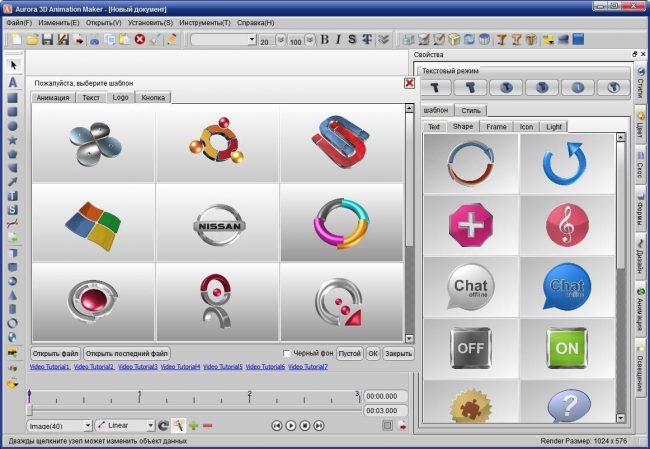
Программа Aurora 3D Animation Maker считается идеальным выбором для новичков, которые только изучают основы трехмерной анимации. Для начала можно попробовать нарисовать двухмерную модель, которая далее делается объемной. При этом пользователь самостоятельно выбирает подходящий цвет и текстуру. Создать можно любое количество фигур, поэтому их число зависит от предназначения и особенностей проекта.
Управление фигурами в пространстве
Хотя программа Aurora 3D Animation Maker считается очень простой, но желательно предварительно изучить правила ее использования, а также понять предназначение каждой функцией. После загрузки и установки софта можно приступать к управлению объектов в трехмерном пространстве. При этом учитываются следующие правила:
- для добавления какой-либо фигуры на сцену необходимо выделить нужный объект на левой панели, после чего на открытом пространстве нарисовать геометрическую фигуру;
- у каждого объекта имеются собственные инструменты, позволяющие менять его параметры;
- для передвижения и вращения фигуры нужно нажать на 3 стрелки;
- если на рабочем пространстве имеется несколько объектов, то их можно сгруппировать, для чего они выделяются совместно, а далее нажимается кнопка «Group» из контекстного меню.
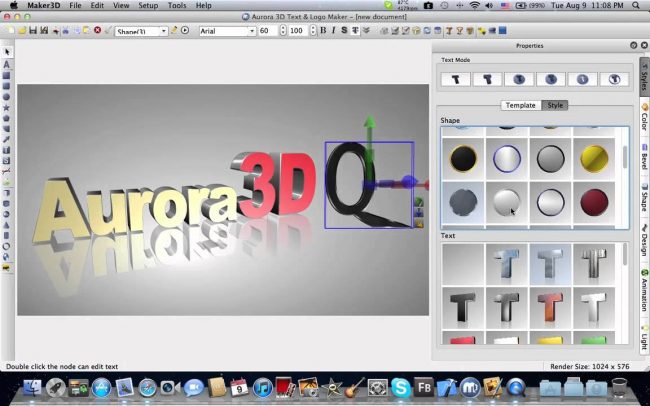
Заливка и текстура
Во время работы с фигурами часто возникает необходимость поменять их текстуру или цвет. Для открытия окна настройки заливки и выбора текстуры нужно выделить нужный объект, после чего нажимается кнопка Fill Color, которая находится на панели сверху.
Здесь можно выбрать подходящий цвет для заливки или оптимальную текстуру. Дополнительно выбирается прозрачность. Пользователь может задать нужные параметры взаимодействия цвета с текстурой. Другой значимой возможностью считается возможность анимировать текстуру.
Если выбирается анимация, то для нее невозможно выбрать ключевые кадры. Поэтому она будет действовать во время всего ролика. Текстура меняется только в пределах установленных характеристик перемещения, масштабирования и вращения.
Для задания таких параметров нужно нажать на кнопку Animation, что позволяет открыть окно Texture Animation. Для ускорения анимации нужно увеличить отклонения параметра от 0, но нельзя перебарщивать с этой опцией. Желательно ориентироваться на плавную пульсацию масштабирования, поскольку она смотрится интересно и эффектно.
Работа со шкалой времени
Шкала времени позволяет анимировать разные объекты, располагающиеся на сцене. Для выполнения этого процесса реализуются последовательные этапы:
- нужный объект выделяется с помощью мышки;
- на временной шкале ставится ползунок в необходимом месте, после чего нажимается кнопка [+], располагающаяся под шкалой;
- ползунок далее перемещается на новую точку, после чего меняются параметры объекта, например, его можно повернуть или передвинуть;
- при совершении этих действий автоматически добавляется ключевой кадр, поэтому можно вернуться в начало и нажать на кнопку [►] для просмотра результата;
- стандартная продолжительность шкалы времени составляет 3 секунды, но ее можно изменить, для чего используется текстовое окно справа от шкалы;
- можно изменить размер картинки или экспортировать ее в анимационный формат;
- для анимирования положения камеры или света нужно выбрать подходящий элемент в перечне, разворачиваемом слева под временной шкалой, после чего выполняются аналогичные действия с другими ключевыми кадрами.
Как освоить программу
Aurora 3D Animation Maker считается довольно простой утилитой для создания анимации, но все равно у некоторых новичков возникают сложности с ее использованием. Поэтому целесообразно изучить специальные видеоролики или текстовые уроки, которые позволяют разобраться с особенностями данного софта.
Самым лучшим выбором считается просмотр видеороликов на YouTube:
Инструкция по созданию анимации
Наиболее просто в Aurora 3D Animation Maker сделать текстовую анимацию, поскольку для этого не нужно обладать специфическими навыками или знаниями. Процесс делится на последовательные этапы:
- открывается программа Aurora 3D Animation Maker;
- выбирается нужный стиль;
- нажимается кнопка для напечатания текста;
- изменяется размер будущего анимированного текста, для чего надо нажать на двойной квадратик, который находится справа внизу;
- выбирается оптимальный размер текста;
- внутри выделенного узла нужно щелкнуть два раза, чтобы появился серый прямоугольник, позволяющий выделить текст;
- при выделении буквы окрашиваются в синий цвет;
- буквы удаляются, после чего вводится свой текст;
- после этого нужно щелкнуть один раз чуть ниже букв, чтобы текст вставился в узел, находящийся внутри линий синего цвета;
- меняется размер шрифта при необходимости, для чего нужно нажать на кнопку в виде буквы Т, оснащенный желтой стрелкой;
- выбирается походящий стиль;
- изменяется расцветка букв, для чего нажимается кнопка «Цвет»;
- при желании можно наложить текстуру или градиент;
- с помощью кнопки «Скос» меняются грани букв;
- после изменения всех необходимых параметров нажимается кнопка «Анимация»;
- выбирается подходящий стиль для анимации;
- нажимается кнопка проигрывания анимации;
- если не нужно вносить корректировки, то нужно сохранить проект, для чего нажимается кнопка со стрелкой красного цвета;
- выбирается нужный формат видеоролика;
- выбирается папка, куда будет сохранен проект, а также пишется его наименование;
- возникает окно экспорта, после чего нужно нажать кнопку Ок.

В папку, где сохранена анимация, можно добавить формы или отражение, а также трехмерные модели или картинки. Допускается пользоваться готовыми шаблонами анимации для упрощения работы.
Плюсы и минусы
Редактор Aurora 3D Animation Maker обладает многими преимуществами перед аналогами:
- возможность создания разных видов анимации;
- конвертирование полученных файлов в разные форматы;
- использование библиотеки готовых фигур и объектов, причем программа содержит больше 4 тыс. вариантов;
- деформирование текстов или фигур;
- настройка движения анимации;
- можно пользоваться динамическим фоном.
Отзывы
Пользователи Aurora 3D Animation Maker регулярно оставляют в интернете отклики о работе в этой программе:
Такие положительные отклики демонстрируют универсальность и многофункциональность софта.
Аналоги
Кроме Aurora 3D Animation Maker для создания анимации можно пользоваться другими утилитами. К самым популярным аналогам относится:
- Plotagon. Программа предлагается на английском языке, но обладает большим количеством функций. С ее помощью можно сделать простую анимацию. Утилита считается довольно сложной, поэтому подходит для продвинутых пользователей.
- Muvizu. Удобная и бесплатная программа для Windows позволяет делать трехмерные объекты. Она обладает упрощенным интерфейсом и подходит для новичков.
- Blender. Бесплатная программа обладает огромным количеством функций и эффектов. Она позволяет работать с трехмерными объектами и создавать уникальную анимацию. Она отличается высоким разнообразием и гибкостью.
Каждая программа обладает плюсами и минусами, а также можно найти бесплатные аналоги.
Программа Aurora 3D Animation Maker считается идеальным выбором для создания анимации и работы с трехмерными объектами. Она включает множество полезных функций и обширную библиотеку шаблонов. Она идеально подходит для новичков, а также пользуется спросом у профессионалов.

